Bagaimana untuk Mengosongkan atau Menyembunyikan Riwayat Carian dan Pelayaran Anda
Perlu membersihkan sejarah carian Google anda untuk memastikan carian anda jauh dari mata yang bersinar? Atau mencari sesuatu yang anda tahu akan membawa anda dalam masalah jika seseorang mengetahui? Nah artikel ini akan membantu anda mengelakkan terjebak! Artikel ini telah dikemas kini sejak pertama kali ditulis pada tahun 2007 dengan seluruh maklumat baru sehingga akhir 2014. Sebelum ini, saya hanya menulis bahawa anda boleh membersihkan bar alat carian di pelayar anda dan juga membersihkan sejarah penyemak imbas anda dan anda baik untuk pergi.
Malangnya, hari-hari itu sudah tiada. Kebanyakan pelayar sekarang hanya mempunyai kotak omni yang menggabungkan bar alamat dengan bar carian. Untuk benar-benar menghapus sejarah carian anda memerlukan memahami kedalaman yang mana anda sedang dikesan secara dalam talian oleh bukan hanya perisian, tetapi oleh syarikat dan entiti pihak ketiga yang lain. Melangkah lebih jauh lagi, jika anda benar-benar ingin menyembunyikan sejarah carian anda dari mata yang berselang memerlukan lebih banyak kerja dan persediaan, banyak yang kebanyakan orang hanya mencari terlalu rumit atau membosankan.
Mengosongkan sejarah carian Google anda bersyukur masih merupakan prosedur yang paling lurus. Untuk memulakan, apabila anda melakukan carian dalam penyemak imbas anda, carian akan disimpan di berbilang lokasi. Yang pertama adalah dalam sejarah penyemak imbas setempat. Jadi, jika anda menggunakan Chrome, anda klik pada butang Tetapan dan klik Sejarah dan anda akan melihat sejarah anda sama ada anda log masuk ke Google atau tidak. Sekiranya anda menggunakan Internet Explorer dan buka bilah alat Sejarah, anda akan melihat semua tapak yang telah anda lawati dalam 20 hari yang lepas, kerana itu adalah bilangan hari lalai IE menyimpan sejarah.
Orang yang mungkin mempunyai sejarah carian mereka yang paling direkodkan ialah orang yang menggunakan Chrome dan yang telah dilog masuk ke Google sepanjang masa. Memandangkan kebanyakan orang sudah melakukan carian menggunakan Google, anda boleh menjejaskan semua yang anda lakukan sedang dikesan jika anda menggunakan Chrome atau Chromebook atau telefon Android yang memerlukan anda sentiasa log masuk ke akaun Google anda. Nasib baik, anda boleh pergi dan melihat semua sejarah itu dan sama ada secara selektif memadam atau memadam semuanya.
Pilihan lain yang baru muncul adalah menggunakan penyemak imbas anda dalam mode peribadi atau penyamaran. Mod ini pada asasnya tidak menjejaki apa-apa secara tempatan di komputer anda, tetapi anda masih perlu bimbang tentang carian anda yang direkod dalam talian.
Terakhir, jika anda ingin menyembunyikan carian anda sebanyak mungkin, kami juga akan bercakap tentang menggunakan alat seperti pelayar Tor dan VPN. Dengan menggunakan alat ini, anda boleh membuat pencarian dalam talian tanpa nama dan disulitkan seperti yang mungkin kecuali anda seorang seperti Edward Snowden!
Pertama, mari bermula dengan hanya menyingkirkan anda LOKAL sejarah penyemak imbas. Itu sangat berani kerana walaupun membersihkan sejarah setempat, carian anda dan tapak yang dilawati mungkin juga direkodkan dalam sejarah dalam talian anda, yang akan dibincangkan nanti. Saya tidak akan menerangkan langkah-langkah untuk setiap penyemak imbas kerana anda dengan mudah boleh melakukan carian Google untuk memadam sejarah penyemak imbas. Saya akan menyebut IE dan Chrome sejak saya menggunakan yang paling banyak, tetapi langkah-langkahnya agak serupa untuk Firefox dan Safari.
Kosongkan Sejarah Carian Tempatan IE
Bergantung pada versi IE anda, anda boleh pergi ke Alat dan klik pada Padam Sejarah Pelayaran atau anda boleh mengklik ikon gear kecil di sebelah kanan atas, pilih pilihan internet dan kemudian klik Padam di bawah Sejarah pelayaran seksyen.

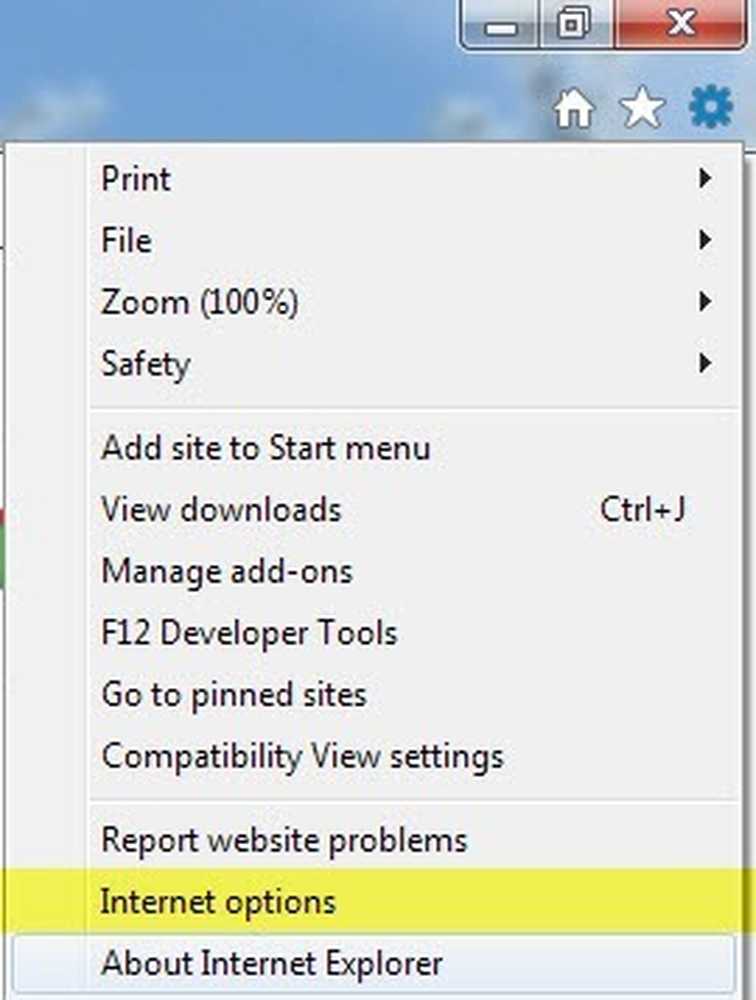
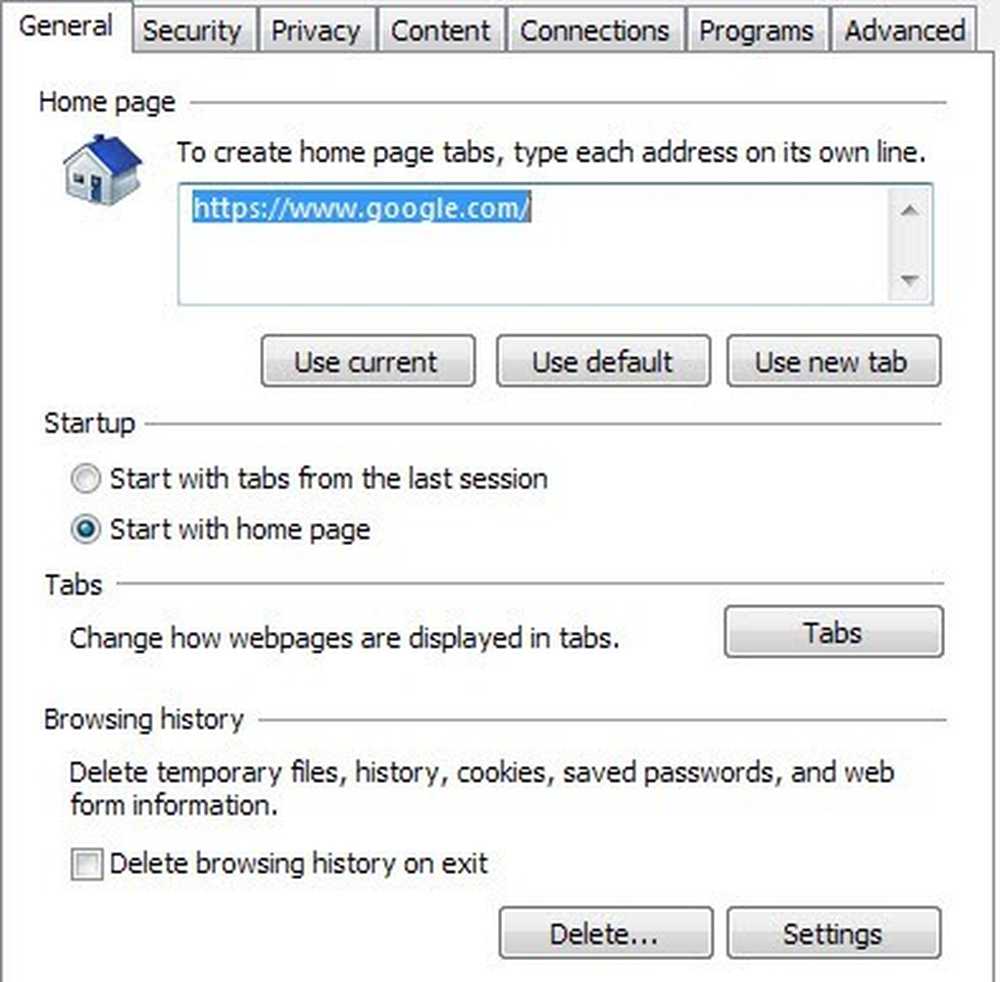
Di dalam Padam Sejarah Pelayaran dialog, tandakan kotak untuk memadam data yang anda ingin alih keluar. Memeriksa Sejarah akan menjadi idea yang baik bersama Borang Data dan Fail internet sementara dan Cookies dan data tapak web. Ini akan memadamkan semua yang anda taip ke dalam sebarang bentuk di mana-mana halaman web, termasuk kotak carian Google.
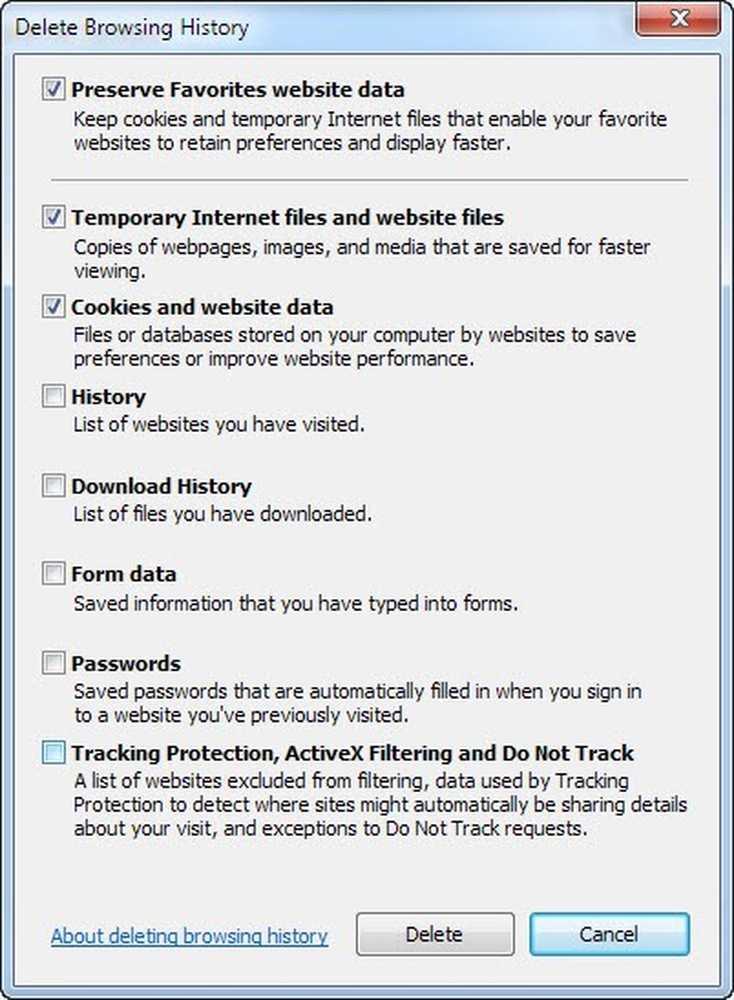
Anda juga boleh menukar tetapan lain di IE untuk perlindungan yang lebih baik seperti memadamkan sejarah penyemak imbas apabila keluar dari penyemak imbas dan memadamkan sejarah AutoComplete di bawah Kandungan tab. Sejarah AutoComplete adalah yang tersimpan apabila anda menaip sesuatu ke dalam bar alamat dalam IE.
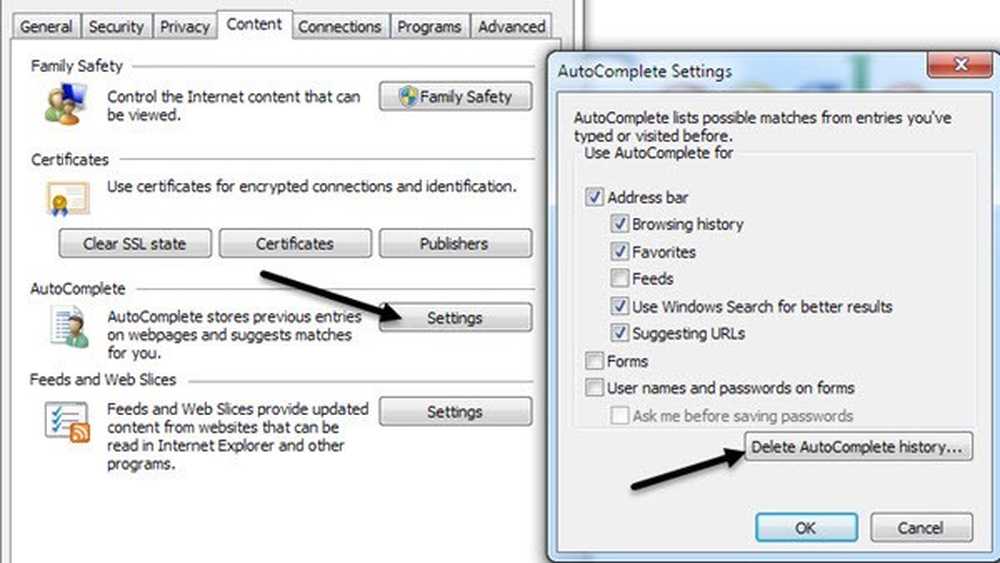
Kosongkan Sejarah Tempatan Google Chrome
Di Chrome, untuk membersihkan sejarah pelayaran tempatan yang disimpan pada komputer, klik pada ikon dengan tiga baris di bahagian atas sebelah kanan dan klik pada Sejarah.
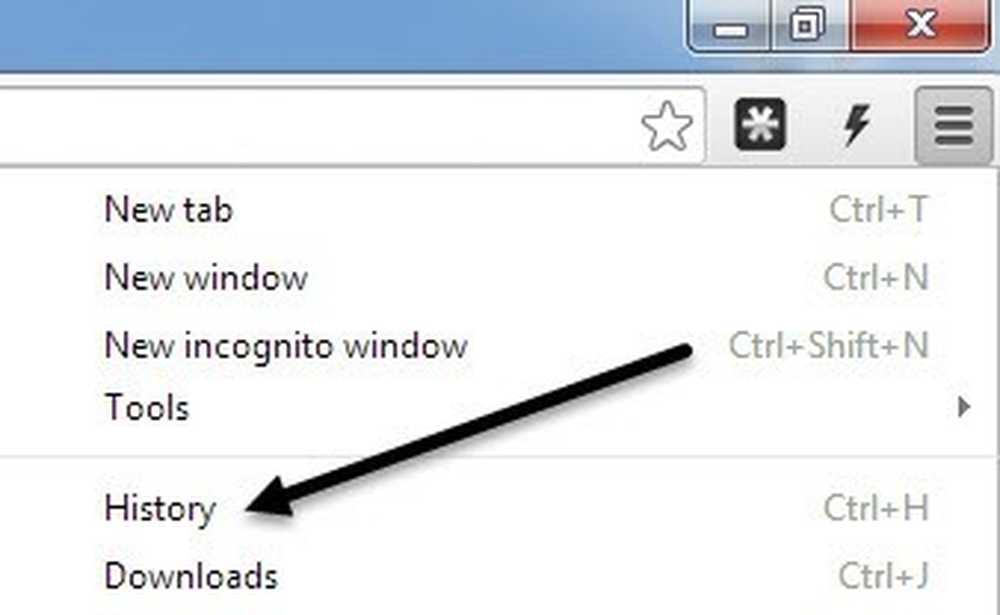
Di sini anda akan melihat semua sejarah carian web dan halaman web yang dilawati. Jika anda melakukan carian pada komputer lain menggunakan Chrome, mereka tidak akan dipaparkan di sini melainkan anda telah melog masuk ke Google.
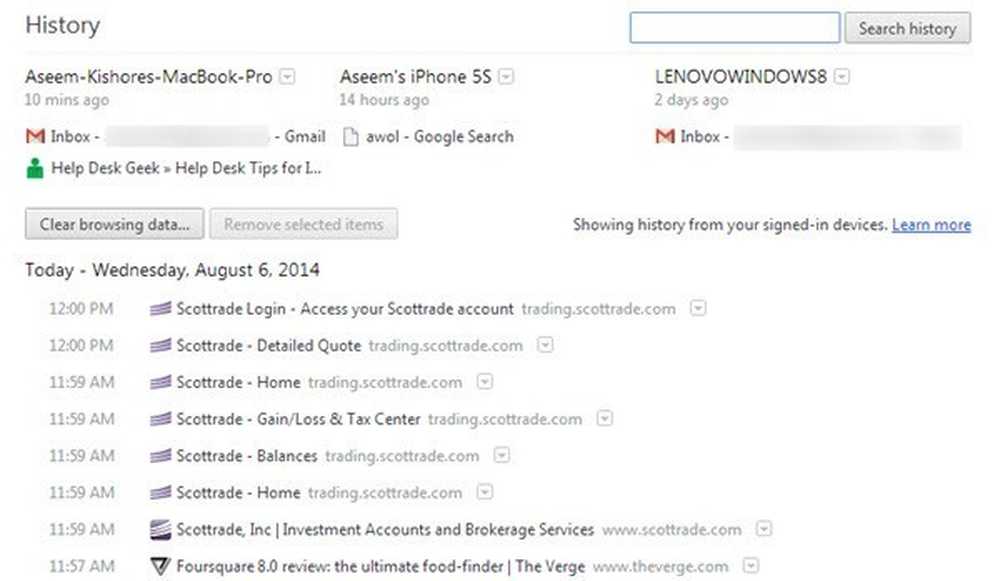
Seperti yang anda lihat di atas, saya telah dilog masuk ke Chrome supaya semua sejarah saya dipaparkan di sini, termasuk dari MacBook Pro saya, iPhone saya dan mesin Windows 8 saya. Walau bagaimanapun, perkara utama yang perlu diperhatikan ialah apabila anda menekan Kosongkan data penyemakan imbas butang dan alih keluar sejarah anda, ia hanya membuang sejarah setempat. Jika anda pergi ke Riwayat Web Google anda, yang akan saya jelaskan nanti, anda akan melihat semua carian dan laman web yang anda lawati masih disimpan di sana.
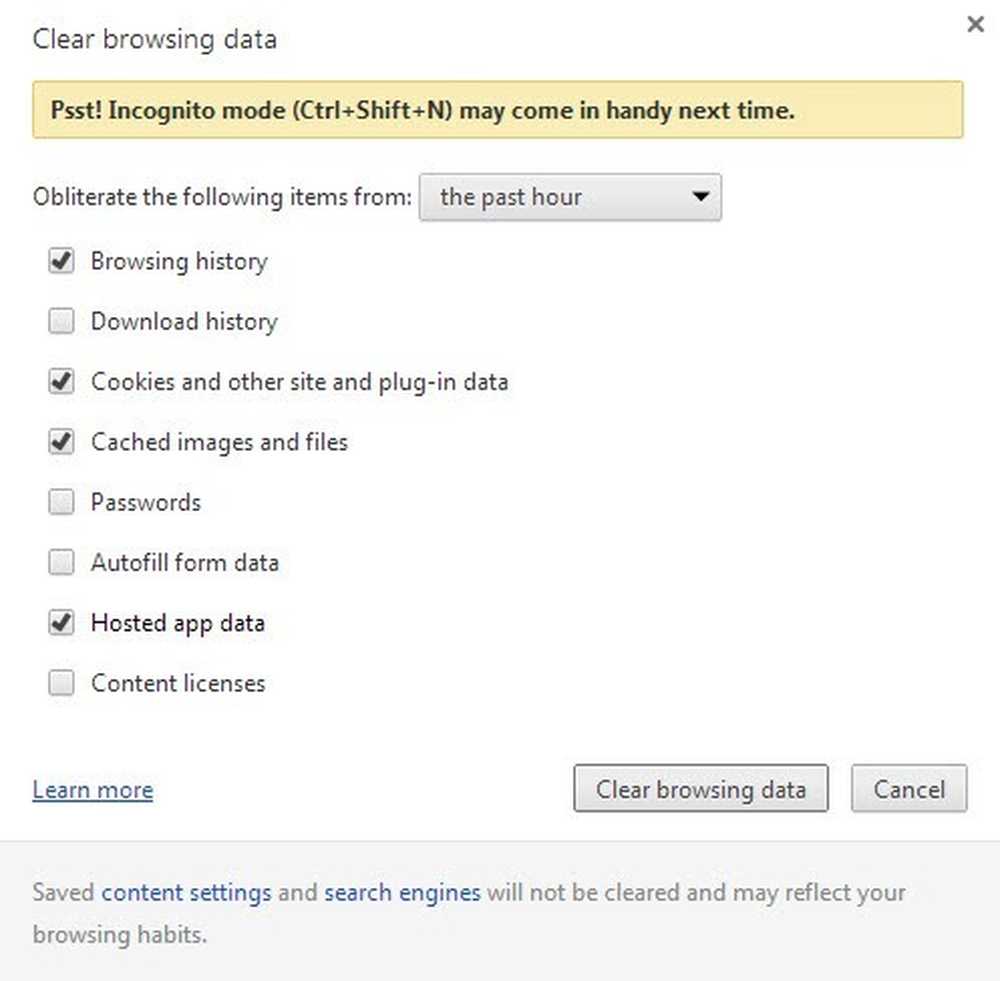
Dalam dialog data penyemakan imbas yang jelas, pertama anda perlu memilih bingkai masa untuk data yang ingin anda padamkan. Ia berkisar dari jam lalu kepada pada permulaan masa, dengan beberapa pilihan lain di antara. Kemudian anda menyemak kotak untuk jenis data yang ingin anda padamkan: sejarah pelayaran, sejarah muat turun, kuki, imej cache / fail, kata laluan, data autofill, data aplikasi yang dihoskan dan lesen kandungan. Data apl yang dihoskan adalah data dari aplikasi pihak ketiga yang anda pasang dari kedai web Chrome.
Membersihkan Sejarah Carian Web Dalam Talian
Sekarang bahawa kami telah membersihkan sejarah carian setempat kami, mari kita bercakap mengenai perkara dalam talian. Jika anda seperti kebanyakan orang, anda mungkin menggunakan perkhidmatan e-mel dalam talian seperti Yahoo, Google, Outlook.com atau yang serupa. Semua syarikat ini juga mempunyai enjin carian dan ini bermakna anda mungkin telah log masuk ke akaun anda semasa menggunakan enjin carian juga. Saya menggunakan Chrome dan Gmail, jadi saya terus masuk ke akaun Google saya, yang bermaksud semua carian saya dapat direkodkan oleh Google dalam talian juga.
Walaupun saya membersihkan data pelayaran Google seperti yang ditunjukkan di atas, saya masih mendapati semua carian sebelumnya saya dalam talian dengan pergi ke https://history.google.com/history/. Memang, saya hanya dapat melihat sejarah web ini, tetapi masih ada dan jika anda seperti saya, anda mungkin mempunyai pasangan atau yang lain yang boleh mengakses akaun anda.
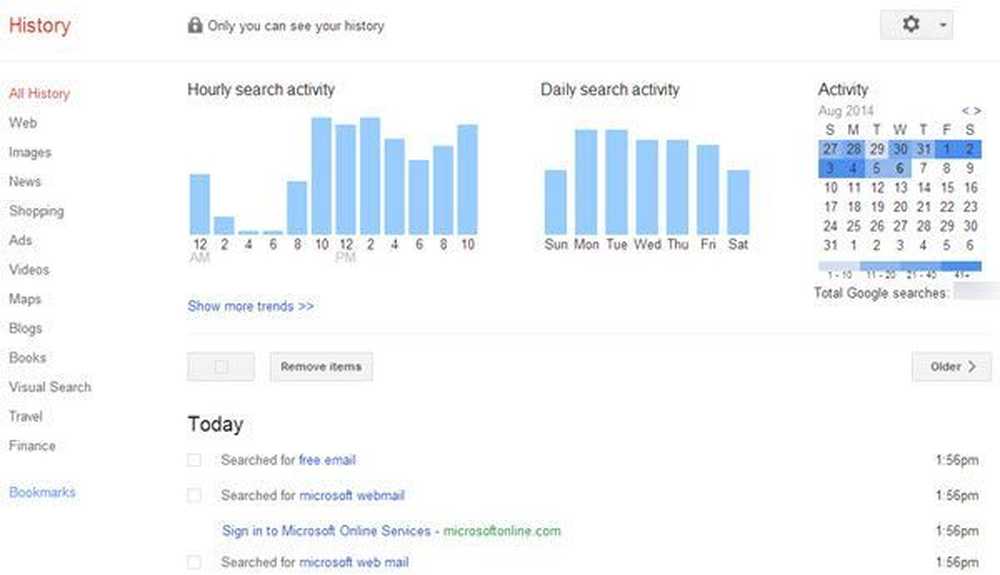
Untuk memadamkan sejarah web anda, anda perlu memilih item secara individu dan kemudian klik Buang item. Malangnya, saya tidak menemui cara untuk memadam satu minggu atau bulan atau tahun data atau apa-apa seperti itu. Anda boleh memadam semua sejarah web anda, tetapi itu akan memadamkan semua yang anda cari sejak awal masa. Anda mungkin atau mungkin tidak mahu berbuat demikian.
Begitu juga untuk sejarah pencarian Yahoo dan Bing. Berikut adalah pautan jika anda menggunakan perkhidmatan tersebut dan ingin mengalih keluar sejarah carian anda:
https://help.yahoo.com/kb/SLN22645.html?impressions=true
https://www.bing.com/profile/history
Menggunakan Mod Peribadi Semasa Penyemakan
Semua pelayar moden kini menyokong mod penyemakan imbas peribadi yang pada dasarnya tidak menjejaki apa-apa dalam penyemak imbas atau secara tempatan. Anda masih boleh dijejaki oleh tapak web yang anda lawati, tetapi sejarah carian anda dan mana-mana fail cache tempatan, dll tidak akan disimpan. Dalam Chrome ia dipanggil Mod Inkognito, dalam IE ia dipanggil Pelayaran InPrivate dan dalam Safari dan Firefox ia hanya dipanggil Pelayaran Awam.
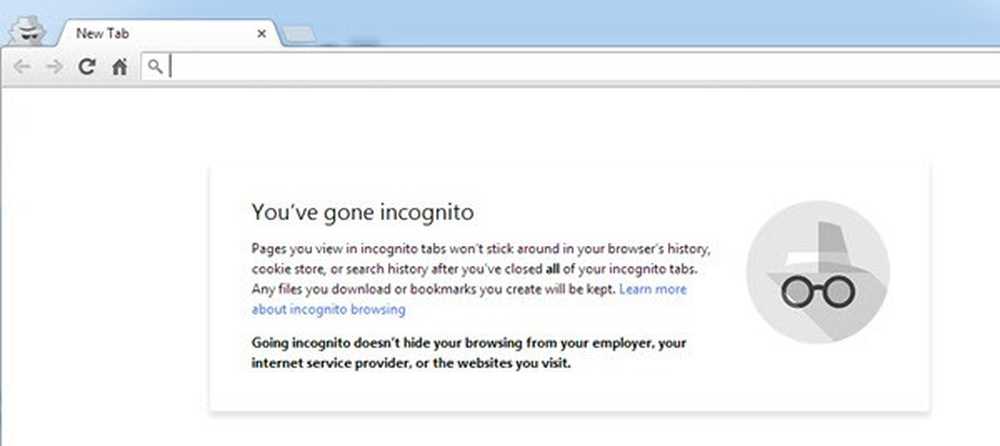
Setiap penyemak imbas juga mempunyai rupa yang berbeza apabila dalam mod peribadi khas supaya anda benar-benar boleh memastikan tiada apa yang direkodkan. Saya sangat menyarankan anda tidak log masuk ke sebarang perkhidmatan seperti Google, Facebook, dan lain-lain kerana ia akan mengalahkan tujuan itu kerana anda akan direkodkan dan dijejaki. Adalah lebih baik untuk menggunakan hanya untuk melawat laman web yang anda tidak mahu orang lain mengetahui bahawa anda sedang melawat dan supaya tiada kesan aktiviti anda.
DNS, ISP dan VPN
Jika anda telah membersihkan sejarah carian setempat anda dan mencari web dalam mod penyemakan imbas peribadi, adakah anda selamat dari orang lain yang dapat melihat apa yang anda lakukan? Malangnya, tidak sepenuhnya. Masih terdapat beberapa halangan jalan utama, yang kebanyakan orang tidak peduli, tetapi dapat membawa anda ke masalah jika, katakan, penguatkuasaan undang-undang terlibat. Salah satu masalah ialah ISP anda.
Setiap kali anda melakukan carian dari komputer rumah anda, ia akan melalui ISP anda terlebih dahulu dan mereka boleh menangkap apa sahaja data yang mereka mahu. Sekarang jika anda melakukan carian di Google, ISP anda tidak dapat melihat apa-apa kerana sambungan itu selamat (HTTPS) dan oleh itu disulitkan. Walau bagaimanapun, mereka dapat melihat pertanyaan DNS anda, yang pada dasarnya ialah URL yang anda taip ke penyemak imbas web anda. Jika anda berada di tapak yang tidak disulitkan, maka mereka dapat melihat semua kandungan juga.
Biasanya ini tidak menjadi masalah kerana ISP tidak boleh secara sah mengamati dan melihat apa yang anda terpaksa melainkan jika mereka diminta untuk menyerahkan maklumat oleh agensi penguatkuasa undang-undang atau dengan sepina undang-undang yang diberikan, contohnya, oleh RIAA atau MPAA. Itulah sebabnya jika anda memuat turun filem dan muzik secara haram menggunakan torrent, anda boleh mendapatkan notis daripada ISP anda yang memberitahu anda berhenti atau tidak.
Satu-satunya cara di sekitar ini adalah menggunakan perkhidmatan keselamatan yang lebih maju seperti VPN (Virtual Private Network). Biasanya anda mendengar VPN apabila pekerja menyambung ke rangkaian korporat mereka dengan selamat, tetapi ia juga digunakan oleh banyak pengguna rumah pengguna. Lifehacker mempunyai senarai penyedia VPN teratas untuk kegunaan pengguna dan saya secara peribadi menggunakan Akses Internet Peribadi dan sangat gembira dengannya. Bukan sahaja data anda disulitkan, jadi ISP anda tidak dapat melihat apa-apa yang anda lakukan, tetapi lokasi anda juga tidak dikenali, jadi lokasi sebenar anda tersembunyi dari laman web yang anda lawati.
Apabila teknologi menjadi lebih maju, cuba mengekalkan sejarah penyemakan imbas anda secara peribadi akan menjadi lebih sukar dan lebih keras. Terdapat banyak langkah yang boleh anda ambil, tetapi sentiasa ingat bahawa tiada apa-apa yang tidak boleh dipercayai, jadi sentiasa berhati-hati dengan apa yang anda lakukan dalam talian. Nikmati!




